如何使用视频格式转换器把视频文件转换成mp4格式
如何使用视频转换器将kux格式转换成mp4格式

随着生活水平日益提高大家都喜欢利用空闲时间去看综艺节目,或者刷动漫。
而优酷则是大部分动漫爱好者的聚集地,这里有很多独家版权的动漫,但是优酷独家的kux格式让人感觉头大。
因此很多人想把只能使用优酷打开的kux格式转换成mp4格式用以观看。
但是kux格式怎么转换成mp4呢?使用迅捷视频转换器可以很好的将kux格式转换成mp4格式。
1、首先准备好优酷PC客户端和迅捷视频转换器这两个软件。
2、然后打开优酷PC客户端,在优酷下载需要转换的视频。
例如下载一个《红海行动》的mv作为示范。
3、将《红海行动》的mv下载完毕后我们打开之前准备好的迅捷视频转换器。
选择软件中默认的“视频转换”功能,有需要的话还可以使用“视频分割”“视频合并”等功能。
4、在选择好“视频转换”功能后,将之前优酷PC客户端下载好的《红海行动》mv添加到软件中。
添加的方式分为两种,一种是点击左上角的“添加文件”/“添加文件夹”按钮一种是直接将视频拖拽到软件中。
5、将《红海行动》mv添加到迅捷视频转换器后需要设置“输出格式”和“输出路径”。
首先将输出格式设置为mp4同原文件,当然也可以设置mp4以外的格式,有些人可能会不明白同原文件的意思,同原文件指的是把要输出的分辨率设置为和原文件相同的分辨率(也可以设置为别的分辨率)。
然后我们设置输出路径,输出路径可以在输入框直接填写路径位置,也可以点击输入框边上的“更改路径”按钮设置路径。
6、在设置好“输出格式”和“输出路径”后点击软件右上角的“转换”或者“全部转换”按钮,在点击完按钮后软件就会自动将kux格式转换成mp4格式(根据视频大小的不同转换时间也会不同,视频越大所需等待的时间则越长)。
7、在等待片刻“转换”按钮边上的进度条到达100%时就表示视频已经转换完成了,而此时“打开”按会覆盖“转换”按钮。
我们可以点击“打开”按钮或者在刚才预设好的输出路径中找到文件就可以打开转换后的mp4文件了。
在介绍完方法后是不是觉得kux转换成mp4其实很简单呢,那就赶紧使用迅捷视频转换器将kux格式转换成mp4吧。
如何使用视频格式转换器把qlv格式视频转换为MP4
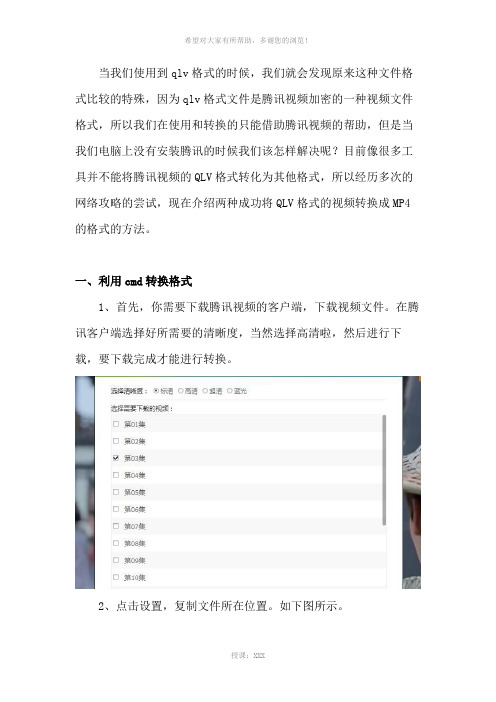
当我们使用到qlv格式的时候,我们就会发现原来这种文件格式比较的特殊,因为qlv格式文件是腾讯视频加密的一种视频文件格式,所以我们在使用和转换的只能借助腾讯视频的帮助,但是当我们电脑上没有安装腾讯的时候我们该怎样解决呢?目前像很多工具并不能将腾讯视频的QLV格式转化为其他格式,所以经历多次的网络攻略的尝试,现在介绍两种成功将QLV格式的视频转换成MP4的格式的方法。
一、利用cmd转换格式1、首先,你需要下载腾讯视频的客户端,下载视频文件。
在腾讯客户端选择好所需要的清晰度,当然选择高清啦,然后进行下载,要下载完成才能进行转换。
2、点击设置,复制文件所在位置。
如下图所示。
3、在程序中找到“运行”,启动运行程序,输入“cmd”,敲击回车【Enter】,显示如图:4、复制文件所在文件夹的地址,回到运行程序窗口,输入,“cd” (后加一个空格),右键“粘贴”,将文件的地址粘贴上,最后按下【Enter】键,如图所示:5、继续输入命令“F:”(因为视频文件夹在F盘,所以我输入“F:”,如果腾讯视频缓存文件夹在D盘,则输入“d:”)输入完后按下【Enter】键,即可看到如图所示界面(注意,此处输入一定要在英文输入法的状态下,输入“:”中文的冒号“:”无效。
6、最后输入转换命令“copy/B 0*.tdl Video001.mp4”,完成后按【Enter】键,最后就可以在文件夹中看到已经转化为以Video001为名的mp4视频。
二、利用视频转换器进行转换1、打开电脑上的浏览器首先我们需要搜索“迅捷视频转换器”然后将其下载安装。
2、将视频转换器安装到电脑上之后,我们点击“添加文件”然后把qlv格式文件打开。
3、文件打开之后,我们点击“开始转码”这样我们的qlv视频文件格式转换就开始了。
因为可直接将qlv格式转码为MP4格式。
按照上述小编的3个操作步骤,我们就可以将qlv格式转换MP4格式了,觉得好用的话记得给小编点个赞哦!(注:可编辑下载,若有不当之处,请指正,谢谢!)。
视频格式转换器怎么把qlv文件转换成mp4格式

Qsv格式是通过爱奇艺客户端缓存的视频格式,这类视频格式的特点是不能用别的播放器打开,如果想用别的软件打开或者编辑处理视频的话可以把qsv格式的视频转换成常用的mp4格式,那要怎样才能把qsv格式转换成mp4呢?下面就来介绍几种常用的转换方法。
工具一:迅捷视频转换器
推荐理由:这是一款功能较为强大且简单容易上手的视频转换器,其特点是支持众多视频格式和音频格式的转换,同时还支持视频分割、视频合并、视频去水印、和视频优化等众多常用的功能。
软件优势:转换时间短、转换格式广、简单易上手。
操作方法:在转换qsv格式时首先要注意选择视频转换功能,然后把要转换的视频添加到转换器中,随后把输出的视频格式设置为需要转换的mp4格式,之后在输出路径中设置视频转换后保存到电脑的位置,最后点击转换或全部转换按钮把
qsv格式转换成mp4并保存到输出路径中。
工具二:视频转换王
推荐理由:这是一款界面简洁、易于操作的视频格式转换工具,同时也支持qsv 等多种视频和音格式的转换,还可以制作一些分屏视频和屏幕的录制,以及视频转换完成后自行关闭电脑。
软件优势:界面简洁、操作简单、转换后关机。
操作方法:软件打开时会默认转换功能,此时把需要转换的qsv格式的视频根据
添加方式添加到转换器中,然后把输出格式中输出的视频格式设置为需要转换的mp4格式,之后在输出目录中把预设的路径改为便于寻找文件的路径,最后点击软件右下角的转换按钮就可以把添加好的qsv格式转换成需要的mp4格式了。
转换的方式还有很多而以上两种方法也是常用的视频转换方法,转换步骤也是大同小异,但适合自己的方法却并不多,希望你能找到适合自己的转换方法。
怎么使用迅捷视频转换器将视频文件转换成MP4文件格式?
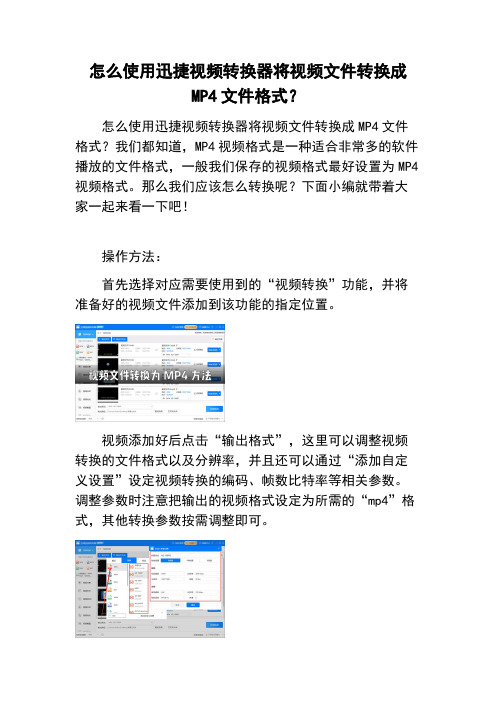
怎么使用迅捷视频转换器将视频文件转换成
MP4文件格式?
怎么使用迅捷视频转换器将视频文件转换成MP4文件格式?我们都知道,MP4视频格式是一种适合非常多的软件播放的文件格式,一般我们保存的视频格式最好设置为MP4视频格式。
那么我们应该怎么转换呢?下面小编就带着大家一起来看一下吧!
操作方法:
首先选择对应需要使用到的“视频转换”功能,并将准备好的视频文件添加到该功能的指定位置。
视频添加好后点击“输出格式”,这里可以调整视频转换的文件格式以及分辨率,并且还可以通过“添加自定义设置”设定视频转换的编码、帧数比特率等相关参数。
调整参数时注意把输出的视频格式设定为所需的“mp4”格式,其他转换参数按需调整即可。
视频转化的各项参数设定好后,点击“全部转换”按钮,迅捷视频转换器就会把这些添加好的视频文件根据所设参数转化处理。
上述就是使用软件把视频转化为mp4的方法了,在调整转换参数时要特别注意其中输出的视频格式。
希望以上视频转化的方法可以帮助到你哟!。
爱奇艺、优酷、腾讯视频如何转换为MP4格式,这3个工具真香

爱奇艺、优酷、腾讯视频如何转换为MP4格式,这3个工具
真香
,但是在使用过程中,有些视频难免无法解析转换,很是烦恼。
刚好前几天在网上看到有网友分享了一个转换器。
下载使用了一番后,感觉非常不错,不敢独享,所以在这里拿出来分享给大家。
1、爱奇艺QSV格式转换器
整个步骤如下:下载爱奇艺客户端>>然后下载想要转换的视频>>接着打开格式转换器>>将下载好的qsv格式视频添加到软件并点击开始转换就OK。
这里我随便下载一个视频演示一下。
选中要下载的视频并下载。
这里需要注意的是存放目录。
不要下载到什么地方都不知道。
打开格式转换器,添加刚才下载好的qsv视频文件。
然后在输出MP4文件前面打上勾。
点击开始转换就行了。
最后输出的格式为MP4,在这里可以直接用Potplayer播放器播放。
关于播放器可查看历史文章:
一个我用了8年的播放器,到底好在哪里?
2、腾讯视频格式转换器
操作步骤跟爱奇艺一样,先下载要转换格式的视频。
然后打开下载好的格式转换软件,将下载好的视频直接上传转换即可。
(这里需要注意的是:运行exe转换软件时要右键选择管理员身份运行,进去直接点击登录即可,不用输入卡密)。
下载完成后,直接用potplayer打开即可播放。
3、优酷的我就不演示了。
操作步骤都跟上面差不多。
唯一要注意的是:如果提示有冲突,那就先把优酷的客户端关闭在进行转换。
如何用视频转换器把qlv格式转换mp4

在看视频时经常会用到腾讯视频的qlv格式,这种格式的特点是只能用腾讯视频打开,因此不能直接用别的播放器或视频编辑软件打开。
而要用别的播放器或编辑软件打开qlv格式通常可以用一些视频转换器把qlv转换成mp4然后再打开视频。
1、通过腾讯视频客户端或别的分享途径下载自己需要的qlv格式的视频。
此时我们所得到的视频是没有经过转换的qlv格式。
2、保存好qlv格式后打开迅捷视频转换器选择其中的视频转换功能,在功能页众多的功能中要注意选择我们需要的视频转换功能。
3、选择好视频转换功能后把通过各种途径下载好的qlv格式添加到视频转换器中,添加的方式有很多,只需选择其中的一种添加方式添加即可。
4、把qlv格式的文件添加到视频转换器后将输出格式选为我们需要的mp4格式并把输出路径默认的路径更改为自己想要保存的地址然后点击“转换”或者“全部转换”按钮把视频转换成mp4格式。
5、以上步骤都完成后稍等片刻就可以把添加好的qlv格式转换成mp4并输出到指定路径中,接着打开输出路径预设的文件夹就可以找到并打开转换后的mp4视频格式了。
Qlv格式的视频在使用视频转换器后转换成了mp4格式,此时就可以把转换后的mp4格式用别的播放器打开或直接添加到编辑软件
中编辑视频。
video转换成mp4
video转换成mp4视频转换成MP4是一种常见的需求,无论是从某个特定的视频格式转换成MP4,还是将在线视频或流媒体内容转换成MP4格式,这个过程对于那些需要在多种设备上播放视频的人来说都是非常重要的。
在本文中,我们将介绍如何将视频转换成MP4格式的几种不同方法。
一、使用视频转换软件首先,我们可以使用各种视频转换软件来将视频转换成MP4格式。
这些软件可以从互联网上下载并安装在计算机上。
下面是一些常用的视频转换软件:1. Freemake Video Converter:这是一款功能强大,易于使用的视频转换软件。
它支持将几乎所有常见视频格式转换为MP4,并提供了一些有用的功能,例如裁剪,旋转,调整音频和视频质量等。
2. HandBrake:这是一个免费开源的视频转换工具,它可以将视频从几乎任何格式转换为MP4。
它具有高度定制化的选项,可以满足不同的转换需求。
3. Any Video Converter:这是一款功能强大,易于使用的视频转换软件。
它支持将几乎所有常见视频格式转换为MP4,并具有用户友好的界面。
在使用这些软件之前,您需要确保您已经下载并安装了正确的软件版本,并仔细阅读软件的使用说明。
二、使用在线视频转换工具除了安装视频转换软件之外,还可以使用在线视频转换工具来将视频转换为MP4。
这些在线工具不需要安装任何软件,并且可以在任何计算机上使用互联网浏览器来进行视频转换。
下面是一些常用的在线视频转换工具:1. Online Video Converter:这是一个免费在线视频转换工具,可以将几乎所有常见视频格式转换成MP4。
它还提供了一些额外的选项,例如调整分辨率,剪辑视频等。
2. ClipConverter:这是另一个功能强大的在线视频转换工具,可以将视频从几乎任何网站,例如YouTube,Vimeo等转换成MP4。
它还支持调整音频和视频质量,并提供了一些其他有用的选项。
无论您选择哪种在线视频转换工具,都需要从网站上选择所需的文件,并按照指示进行转换。
如何使用视频格式软件把mkv文档转换成mp4格式
在使用视频格式软件把mkv文档转换成mp4格式前,我们可以先对视频格式进行了解。
视频格式分为mkv、flv、avi和mp4等诸多格式,不同格式间所采用的编码方式也会有所区别。
当遇到视频文件不能正常播放时大多数情况是由于兼容性导致的,这时就可以将其转换为更加常用的mp4格式。
接下来教你使用视频格式软件把mkv文档转换成mp4的方法。
借助工具:迅捷视频转换器
转换方法:
拿到并打开任意可以把mkv转mp4的视频格式软件后,看到初始界面有多种视频编辑方式,而我们根据自身转换格式的需要选择对应的‘视频转换’功能。
随后网站会跳转到所选的视频转换界面,此时要做的就是把准备好的mkv视频文件添加到该页面的指定位置。
添加的方式有很多,任选其一即可完成添加。
然后在输出格式中调整转换的视频格式及分辨率,与此同时还可以通过添加自定义设置按钮定义更多转换参数。
但是在调整时注意把输出的视频格式调整为所需的‘mp4’格式。
之后点击转换或全部转换按钮视频格式软件就会把添加好的mkv文档转换成所需的mp4格式,如果有需要还可以在格式转换前通过‘任务完成’的选项框定义格式转换完毕后工具的所处状态。
文档转换过程会出现一个进度条,当格式转换好后文档会保存到输出目录所处位置。
而后我们到输出目录所在位置即可查阅转换后的mp4文档,如果不想把视频保存到默认位置也可以通过更改目录按钮进行调整。
上述就是使用视频格式软件把mkv文档转换成mp4格式的方法,希望可以帮助到你们哟!。
怎么使用视频转换器把kux格式转换mp4
在周末或者平时闲暇的时间,很多人可能就是在家里看下视频吧?而且最好的方式,还是下载到本地上来观看,想要啥时候看就啥时候看,想要看哪个地方的就看哪个地方的。
但是吧,有人发现了,自己下载的视频文件,居然在本地是打不开的?那这样的问题怎么解决好呢?其实大家会发现,当我们在优酷下载视频时,视频只可以再优酷的客户端上进行播放,想要在其他播放器上播放的话,可以转换视频格式。
而转换视频格式的话,可以借助迅捷视频转换器来进行操作。
一、准备工作1、准备好你要进行转换的视频文件2、在电脑上安装好迅捷视频转换器二、开始转换1、接下来就可以开始转换视频了,先运行迅捷视频转换器软件。
2、然后在界面上,可以看到转换的功能设置了,先添加好文件,通过软件界面上的“添加文件”或“添加文件夹”按钮,就可以进行文件的添加了。
看按钮名字应该就可以知道对应的功能,一个是添加文件,一个是可以批量添加文件的。
而且,软件还支持我们直接将文件拖到界面上,这样一样是可以添加文件的。
3、成功添加文件后,就可以对文件的格式进行设置了。
再“输出格式”中,可以设置下文件的输出格式了。
比方说我们直接将文件的输出格式选择mp4。
然后还可以设置下文件输出的参数。
4、完成格式的设置后,还可以对文件的输出路径进行设置,最后,肯定就是转换了,直接点击“开始转换”的按钮,等待文件完成转换就行了。
这样的操作其实还是很简单的,就是就可以将视频的格式进行转换,这样就可以再任意的播放器上观看视频了。
最后解说下,为什么优酷下载的视频无法在其他的播放器上无法播放,其实是因为优酷下载的视频是加密文件,所以想要播放的话,就只能在优酷的客户端上播放,不然就要转换视频格式进行播放了。
怎么使用视频转换器将qsv格式转换成mp4
众所周知qsv格式是爱奇艺的下载格式,这种视频格式的特殊之处在于文件需要使用特定播放器打开,在没有相关播放器的情况下是不能直接打开的。
很多小伙伴在遇到视频文件不能打开时通常会用视频转换器将已有视频转换成兼容性更高的mp4,与此同时也可以用视频转换器将已有的qsv格式转换成mp4以便更好的打开视频文件。
那我们该怎么用视频转换器转换视频格式呢?一、了解界面当我们在使用视频转换器时首先需要了解界面,随着小编任意打开一个可以转换视频格式的迅捷视频转换器后发现首页有视频转换、视频合并和视频分割等多种视频编辑方式。
二、选取功能对视频转换器作出相应的了解后选择即将使用的编辑方式,由于到达编辑界面可以再次选择视频编辑方式,因此可以在初始界面中任选一种,而后在编辑界面切换至‘视频转换’功能即可。
三、添加文件将视频转换器的界面切换至我们所需的视频转换界面后把准备好的转换文件(qsv格式的视频)添加到指定位置,添加的时候可以点击添加文件/添加文件夹选项选择文件,也可以直接将qsv视频文件拖拽至指定位置。
四、输出格式需要转换的qsv视频文件批量添加好后看到左下角的‘输出格式’,由于要用视频转换器将准备的qsv格式转换成mp4,在调整时注意把输出的视频格式调整为所需的‘mp4’,而输出的分辨率等参数可以按需修改。
五、转换格式这些主要的转换参数调整好后点击转换或全部转换选项视频转换器就会把添加好的qsv格式批量转换成所选的mp4。
六、输出目录转换的进度条到达100%后就表示视频转换器已经将格式转换好了,接着到‘输出目录’所指定的位置即可查阅并打开转换后的mp4文件。
当然,你也可以自定义输出目录的位置让视频文件转换后输出到自定义位置。
那么小伙伴们知道用视频转换器将qsv格式转换成mp4的方法了吗?除了转换qsv格式外视频转换器还能对qlv、kux和mkv等格式进行转换,可以根据自己的需要尝试着转换视频文件哦。
- 1、下载文档前请自行甄别文档内容的完整性,平台不提供额外的编辑、内容补充、找答案等附加服务。
- 2、"仅部分预览"的文档,不可在线预览部分如存在完整性等问题,可反馈申请退款(可完整预览的文档不适用该条件!)。
- 3、如文档侵犯您的权益,请联系客服反馈,我们会尽快为您处理(人工客服工作时间:9:00-18:30)。
在平时无聊的时候很多小伙伴喜欢看些视频用以打发时间,然而在保存视频时会发现所下载的视频时独有的视频格式,在没有特点播放器的情况下是不能打开的。
然而我们通常可以用视频格式转换器把这些文件转换成常用的mp4格式以提高视频的兼容性。
那视频格式转换器该怎么用呢?接下来小编下载了flv格式的视频作为参考案例使用视频格式转换器将其转换成mp4格式。
准备工具:
迅捷视频转换器
可使用电脑
视频文件(以flv为例)
转换方法:
准备工具完成后打开视频格式转换器,此时发现首页有九种视频编辑方式,而我们现在只需使用到其中的视频转换功能。
进入到视频转换界面后把准备的flv视频文件添加到空白处,添加的方式有很多种,任意选择其中一种添加方式即可。
因为要使用视频格式转换器把flv格式转换成mp4,所以添加好文件后把输出格式中输出的视频格式调整为需要的mp4格式。
如果想把转换后的mp4文件输出到自己需要的路径则可以在输出目录的更改目录中作出相应的修改。
以上参数都调整好后点击转换或全部转换选项就可以把添加好的flv文件转换成需要的mp4并输出到指定路径。
以上就是用视频格式转换器把视频文件转换成mp4格式的方法了,除此之外还可以把qlv、qsv、kux和mkv等视频格式转换成mp4或别的需要的格式。
希望以上视频转换的方法可以帮助到小伙伴哦!。
